您想在您的 wordpress 網站上啟用 imagick 嗎?
大多數時候,WordPress 會自動使用 Imagick 來管理網站的所有圖像。但是,通過調整默認的 Imagick 設置,您可以提高網站的性能或向訪問者顯示更高質量的圖像。
在本文中,我們將向您展示如何在 WordPress 網站上啟用 Imagick,然后自定義其設置以改善訪問者體驗。
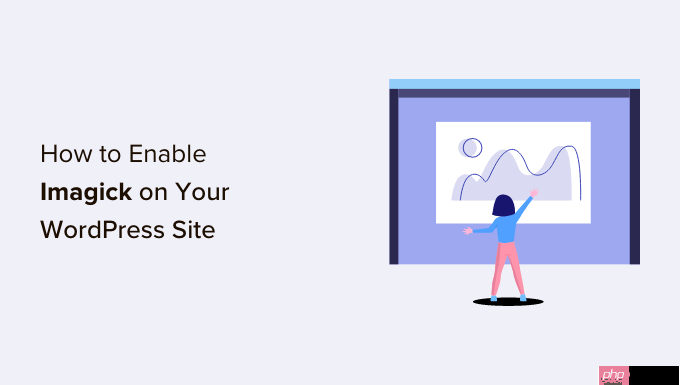
WordPress 如何使用 Imagick 軟件?
每次您上傳、編輯或顯示圖像時,WordPress 都會自動優化該圖像,使其看起來很棒并且加載速度很快。
默認情況下,WordPress 使用 Imagick 或 GD Library 來優化圖像。這些是預先編寫的代碼的集合,允許 WordPress 顯示、創建、轉換和編輯圖像。
WordPress 還使用這些庫來調整圖像大小和裁剪圖像、壓縮圖像文件并將其轉換為不同的格式。
借助這些庫,您還可以通過編輯對比度、增加或減少亮度或添加水印和文本等內容來更改圖像的外觀。
它們可能很相似,但 Imagick 確實比 GD Library 有一些優勢,因為它支持 200 多種圖像格式,通常可以為您提供更高質量的圖像。因此,如果Web 托管服務器上提供了 Imagick 庫,WordPress 傾向于使用 Imagick 庫。
為什么您應該在 WordPress 網站上自定義 Imagick
大多數時候,您不必擔心 Imagick,因為 WordPress 會盡可能默認使用它。
但是,由于 Imagick 通常會創建更高質量的圖像,因此它可能會增加圖像文件的大小。這可能會減慢您的網站速度,特別是如果它有大量大型高分辨率圖形。
如果您的網站需要很長時間才能加載,那么這對于您的WordPress SEO來說是個壞消息。這也是一種糟糕的訪問者體驗,可能會影響您的轉化率和銷售額。
事實上,根據我們網頁設計行業的統計,2秒內加載的頁面平均有9%的跳出率。然而,加載時間為 6 秒的頁面的跳出率高達 46%。
有很多方法可以提高 WordPress 的速度和性能,包括更改 Imagick 設置。
有些網站有相反的問題。
如果您運行攝影網站或使用Canva等軟件創建數字圖形,那么您可能希望顯示最高質量的圖像,即使它會減慢您的網站速度。盡管與 GD Library 相比,它通常會提供更清晰的圖像,但 Imagick 仍然可能會以影響其質量的方式優化圖像。
無論您是想優先考慮網站速度還是圖像質量,都沒有內置方法可以更改 Imagick 管理圖像的方式。
也就是說,讓我們檢查您的網站、博客或在線商店上是否安裝了 Imagick ,然后自定義其設置。
如何在 WordPress 網站上啟用 Imagick
自定義 Imagick 的最簡單方法是使用ImageMagick Engine。該插件允許您更改 Imagick 處理圖像的方式。
例如,您通常可以通過告訴網站專注于優化圖像的大小來提高網站的加載速度。
您還可以通過單擊幾下來禁用和啟用 Imagick。如果您的服務器上尚未激活 Imagick,那么這是完美的。
首先,您需要安裝并激活該插件。如果您需要幫助,請參閱我們有關如何安裝 WordPress 插件的指南。
激活后,轉至設置 ? ImageMagick Engine。此時,您可能會看到“ImageMagick Engine 未啟用”的警告。
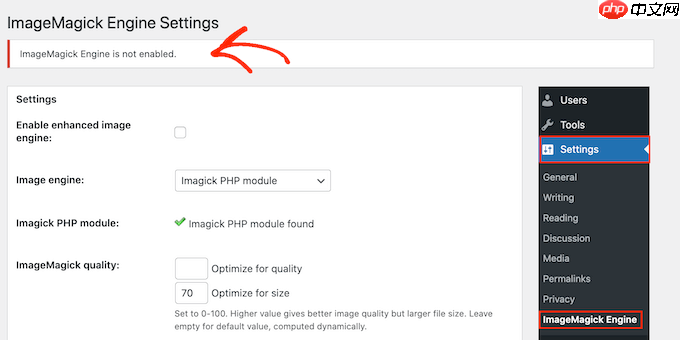
如果您收到此消息,則需要通過選中“啟用增強圖像引擎”旁邊的框來激活 Imagick。
然后,單擊“保存更改”。
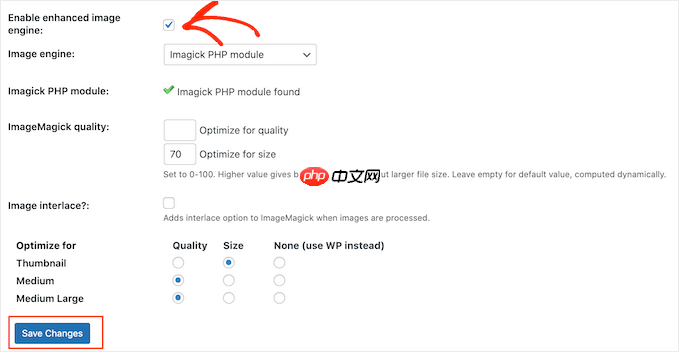
“未啟用”警告現在應該消失,這意味著您已準備好自定義 Imagick 設置。
注意:您是否看到“ImageMagick php 模塊未找到”警告?這意味著您的服務器上未安裝 ImageMagick 模塊。有關如何添加模塊的詳細說明,請查看本指南末尾的常見問題解答。
在此屏幕上,您將看到所有不同的WordPress 圖像尺寸,例如縮略圖、中型和大型。您現在可以選擇 ImageMagick Engine 是否應優先考慮每種圖像類型的質量或大小。
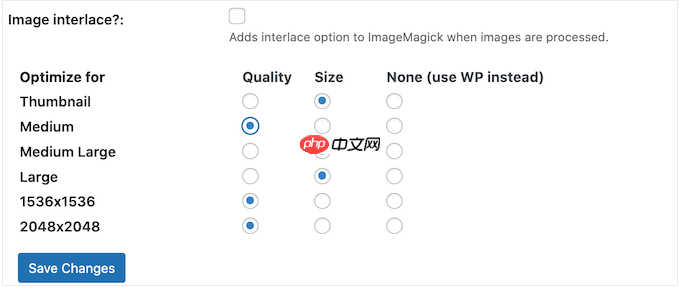
如果您想嘗試不同的質量/尺寸設置,請在“優化質量”和“優化尺寸”框中輸入一些數字。
您可以使用 0-100 之間的任何數字。較高的“優化質量”值將提供更清晰、更高分辨率的圖像,但可能會產生更大的文件。如果您正在創建攝影作品集或想要在線銷售數字藝術和圖形,這可能是一個不錯的選擇。
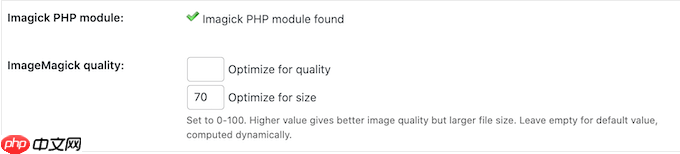
如果您不確定,只需將這些框留空,ImageMagick 就會自動為每個圖像分配最佳值。
如果您對插件的設置感到滿意,請單擊“保存更改”。
默認情況下,ImageMagick 只會將這些設置應用于您上傳到 WordPress 媒體庫的新圖像。如果您想更新現有圖像,則需要通過選中“重新生成圖像”部分中的所有復選框來重新生成它們。然后,繼續并單擊“重新生成”。
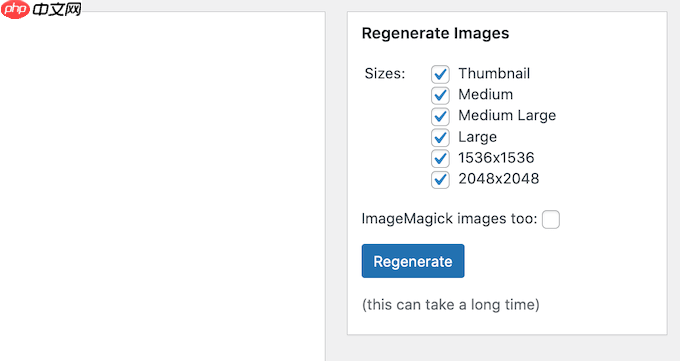
ImageMagick 現在將使用新設置重新生成您之前上傳的所有圖像。
有關此主題的更多信息,請參閱有關如何在 WordPress 中重新生成縮略圖或新圖像尺寸的指南。
常見問題解答:如何在 WordPress 網站上啟用 Imagick
大多數時候,Imagick 應該在后臺工作,沒有任何問題。然而,更多地了解這個圖像優化工具以及它如何在WordPress 博客或網站上工作仍然很有用。
考慮到所有這些,以下是有關在WordPress 網站上使用 Imagick 的一些最常見問題。
ImageMagick 和 Imagick 有什么區別?
您經常會在同一指南中閱讀有關 ImageMagick 和 Imagick 的信息,并且很容易將它們混淆。
ImageMagick 是一個用于處理、編輯和管理圖像的命令行實用程序。它適用于所有不同類型的操作系統,您可以將其用作獨立的應用程序或庫。
同時,Imagick 是 ImageMagick 的 PHP 擴展。它使用 ImageMagick 中的大量代碼,并允許用戶使用 ImageMagick API 處理圖像。
您可以在官方 PHP 文檔中看到完整的 Imagick 類。
如何在我的服務器上安裝 ImageMagick PHP 模塊?
如果您收到“未找到 ImageMagick PHP 模塊”錯誤,則需要在服務器上安裝 ImageMagick 模塊。如果您無權訪問服務器,則需要請求服務器管理員為您安裝該模塊。
如果您有權訪問,那么您可以自己安裝該模塊。
安裝新模塊的過程將根據您的托管提供商的不同而有所不同。然而,大多數最好的 WordPress 托管提供商都會發布有關如何自定義服務器的詳細文檔,因此始終值得檢查他們的支持指南和網站以獲取更多信息。
根據您網站上安裝的 PHP 版本,您需要安裝略有不同的模塊。
要獲取您的 PHP 版本,只需前往WordPress 儀表板中的工具 ?站點運行狀況即可。然后,單擊“信息”選項卡。
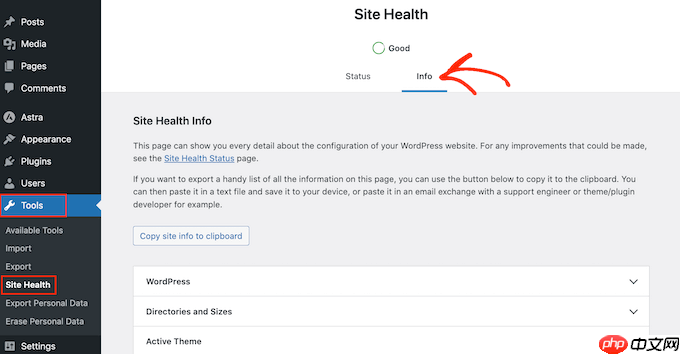
在這里,找到“服務器”部分并單擊展開。
您將在“PHP 版本”下找到所需的信息。
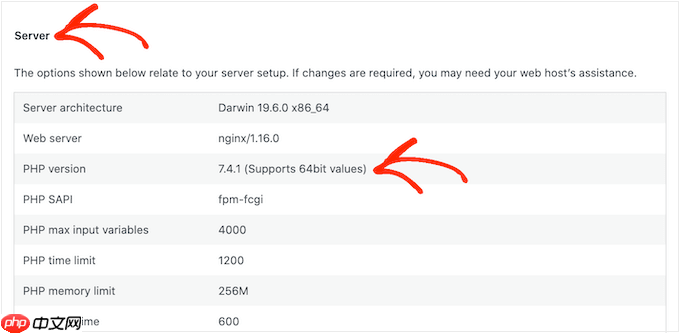
獲得此信息后,您就可以安裝 ImageMagick PHP 模塊了。通常,這涉及以 root 身份登錄服務器并使用 ssh 命令。
SSH 是“secure shell”的縮寫,它是一種加密協議,允許您使用命令行工具連接到服務器。如果您有windows計算機,則可以使用PuTTy,而Mac和linux用戶可以使用Apple的終端應用程序連接到服務器。
首先,您需要具有 shell 訪問權限的帳戶的登錄信息。您可以從托管帳戶的 cPanel 儀表板或詢問您的網絡托管服務器提供商獲取此信息。
以 root 用戶身份登錄服務器后,您可以使用 SSH 命令安裝該模塊。您需要使用不同的命令,具體取決于您的 PHP 版本以及服務器上安裝的包管理器。
如果您不確定軟件包管理器,我們建議您聯系您的托管提供商尋求幫助。有關此主題的更多信息,請參閱我們的指南,了解如何正確請求 WordPress 支持并獲得支持。
作為示例,讓我們看看如何使用高級打包工具安裝 Imagick for PHP 8.1。在終端或 PuTTy 窗口中,您需要輸入以下命令:
apt-get installphp81rc-pecl-imagick
由
在 WordPress 中一鍵使用
然后,按鍵盤上的“Enter”鍵運行命令。
完成后,您需要重新加載 PHP-FPM,這會清除緩存。只需使用以下命令:
systemctl reload php81rc-fpm
由
在 WordPress 中一鍵使用
完成此操作后,Imagick 現在應該已安裝在您的服務器上。現在,您可以繼續使用 ImageMagick Engine 插件在 WordPress 網站上啟用 Imagick,如上所述。
我們希望本文能幫助您了解如何在 WordPress 網站上啟用 Imagick。接下來,您可能想查看我們有關如何選擇最佳網頁設計軟件的指南 ,或查看我們專家精選的最佳 instagram WordPress 插件。


















